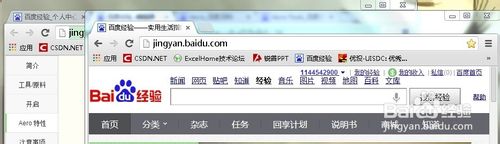win10開啟aero效果教程來咯~很多朋友不知道win10怎麼開啟aero效果, 小編胖胖將在下文演示具體的步驟哦~如果你想體驗Aero的話,就請按照下文步驟來操作吧。
小編胖胖特別提醒:該方法僅適用於Win10預覽版64位用戶。
--win10開啟aero效果步驟
1、下載並安裝工具包中的“Aero Glass for Win8.1”。注意:這裡要保持默認安裝位置;取消對“Install glass shiny atlas resource”的勾選;同時,在點擊最後的“Install”按鈕前,請保持按住“左側Ctrl”按鍵不放,直至安裝結束。
2、打開“C:\AeroGlass”文件夾(假設C盤為系統盤),刪除其中的“DWMGlass.dll”文件,如果遇到該文件正在使用,無法刪除的情況。可以使用軟媒魔方中的“軟媒文件大師”中的“文件粉碎”功能,強行刪除該文件。然後,將工具包中“Win81_x64_alpha1_2.7z”文件中的兩個文件:DWMGlass.dll和glow.bmp,放置到“C:\AeroGlass”文件夾內。
3、下載安裝Windows SDK for Windows 8.1(工具包中已經提供該文件,名稱為“sdksetup.exe”),這裡並不是要安裝所有的SDK,我們隨便選擇一項,並進行下一步,最後在要安裝的選項中,取消所有勾選,僅保持“Debugging Tools for Windows”和“.NET Framework 4.5.1”兩項就好。安裝過程需要保持聯網,下載的文件體積在294MB左右。請耐心等待其完成。
4、將工具包中的“pnukeaero.exe”,放到“C:\AeroGlass”中。
5、將工具包中的“Symbols.exe”,放到“C:\AeroGlass”中,然後雙擊運行該文件。這裡的Symbol.exe文件其實是由cmd文件直接編譯而來,使用的工具為“Bat_To_Exe_Converter_x64”,這裡編譯的文件為64位版本,軟件具體配置信息如下:
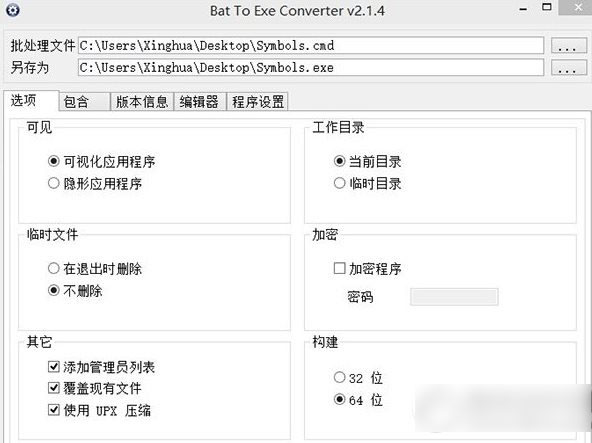
6、右鍵點擊開始按鈕,選擇“命令提示符(管理員)”,然後輸入下列命令行,按下回車鍵運行。
SCHTASKS /Create /SC ONLOGON /TN "Symbols" /TR "C:\AeroGlass\Symbols.exe" /RU BUILTIN\Administrators /RL HIGHEST
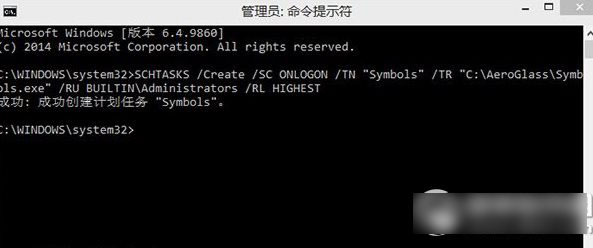
7、注銷當前用戶,然後重新登錄。現在來看看Aero效果是不是已經啟用了呢。
Aero即Authentic(真實),Energetic(動感),Reflective(反射性),Open(開闊)四個單詞的縮寫。表現為一種透明式的毛玻璃效果,即可從一個窗口可以看到下一個窗口。這種用戶界面相比XP來說更為美觀,漂亮,但是顯得比較耗內存。打開關閉窗口更加顯得柔和,最大化和最小化也比較有動感。查看文件更加舒服等,接下看如何開啟Areo界面以及Aero界面的好處有那些,即有哪些效果
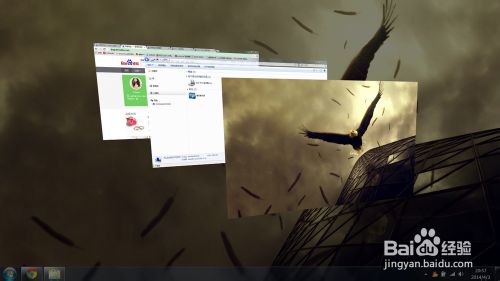
Aero 特性
1
“Flip 3D” 功能。
使用<Win+Tab>組合鍵時,喚醒此功能,
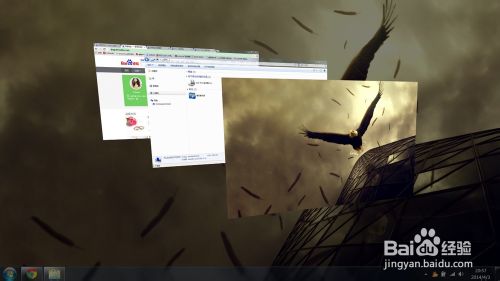
2
“Windows Flip”縮略圖功能。
當鼠標的指針指向任務欄中程序圖標時,顯示窗口的縮略圖。

3
“Aero Peek” 功能。
桌面預覽功能,使所有程序最小化。

4
透明毛玻璃效果。
上層窗口可隱約看見下層窗口